
ゲーミングPCは買えないけどパソコンでゲームを遊びたい!
そんな人におすすめなのが今回紹介するGEFORCE NOWというサービス。
「性能の高いゲーミングPCを持って無いけど、PCゲームで遊びたいなぁ」って思うことありませんか?
PCゲームって性能の高いゲーミングPCが無いと、カクツキが気になって遊べなかったりするのでパソコンを持っているからと言って遊ぶことは難しかったりします。
しかし今回紹介する「GEFORCE NOW」を使うと重い処理をクラウド上でしてくれるので、ゲーミングPCを持っていなくてもPCゲームを遊ぶことができるようになります。
しかも、月額料金はシンプルな2つのプランが用意されていて、月額料金0円のフリープランでも連続1時間まで遊ぶことができちゃいます。
人気のゲーム1000タイトル以上を遊べるので
- 自分のパソコンでも使えるかな?
- 遅延とか起きないかな?
- パソコンゲームで遊んでみたい
という人は、高いお金を出してゲーミングPCを買わなくても、家にあるパソコンで遊べるか試せるのは嬉しいですよね。


今回はGEFORCE NOWの登録方法について紹介したいと思います!
目次だよ
GEFORCE NOW登録方法
公式サイトからアカウントを作成する
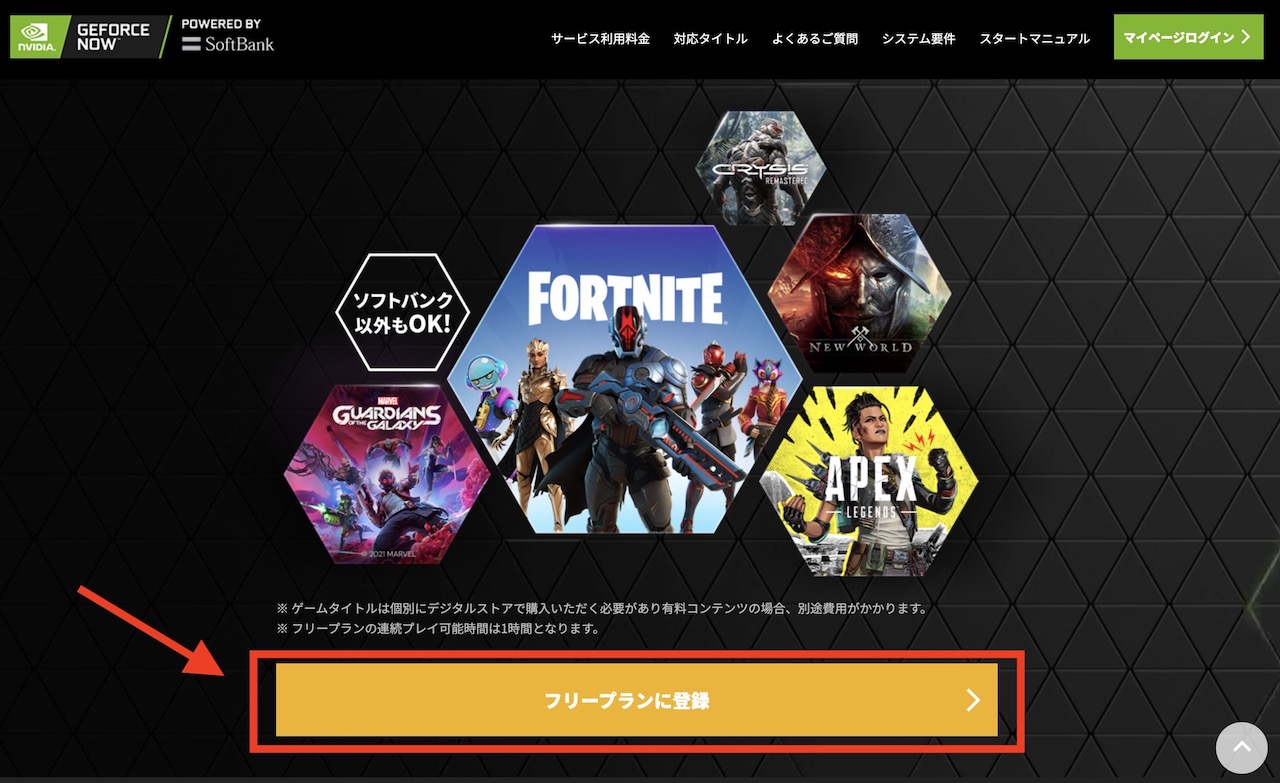
まずはアカウントを作成するため公式サイトから登録していきます。
公式サイトのリンクページはこちらをクリック。
上の画像のように「フリープランに登録」と書かれていると思うのでクリックして登録していきましょう。
GEFORCE NOWの料金プランについて
| フリープラン | プレミアムプラン | ||
| 月額料金 | 0円 | 月額料金 | 1980円 |
| 混雑時のアクセス | 通常接続 | 混雑時のアクセス | 優先接続 |
| 連続プレイ可能時間 | 1時間 | 連続プレイ可能時間 | 6時間 |
料金プランは2つ用意されていて連続プレイ時間1時間以内ということであれば、フリープランが用意されている。
プレミアムプランは月額料金を支払うことで、混雑時でも優先的に接続することができ、連続プレイ可能時間も長時間の6時間にまで対応している。

アカウント仮登録
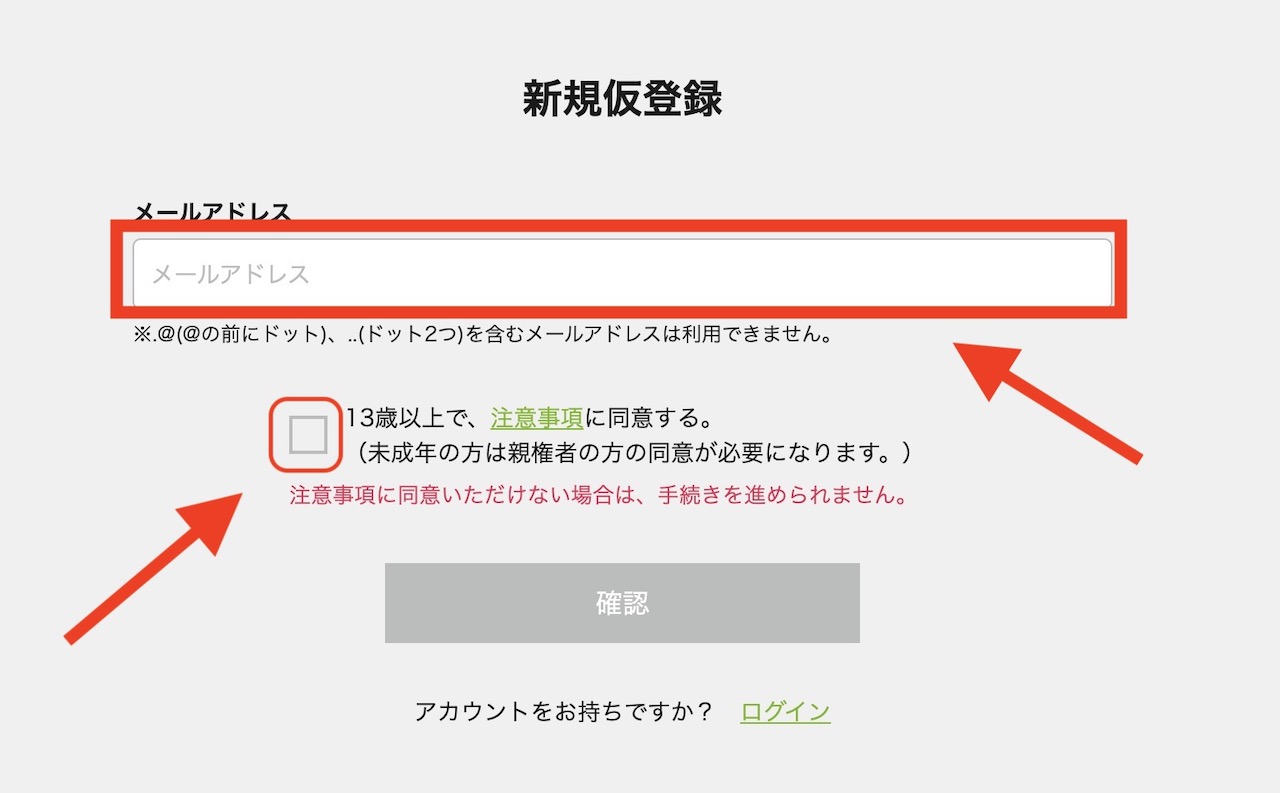
先ほどの「フリープランに登録」をクリックすると、上のようなメールアドレス入力画面に切り替わる。
まずはここにメールアドレスを入力後、下にある注意事項をよく読み赤枠部分にチェックを入れ「確認」をクリックしよう。

fa-check-square-oメールアドレスはネット上で無料で使えるフリーアドレスがオススメです。
僕も使っているYahooアドレスの作成方法はこちらの記事で紹介しています。
fa-hand-o-right【Yahooアドレス作り方】YahooIDの作成方法とYahooメールアドレスの作り方
ユーザー登録を済ませよう!

入力項目
- ログインID
- パスワード
- 生年月日
- メールアドレス
下にあるメルマガ配信は希望する方のみチェックを入れて、配信を希望しない人は「配信を希望しない」にチェックを入れておこう。
最後に利用規約とプライバシーポリシーに同意するにチェックを入れて「確認」ボタンをクリックします。
ページが切り替わり「フリープランに登録する」というボタンが表示されるのでクリックします。
これでフリープランの登録が完了です。
お疲れ様でした!
ここからはアプリをダウンロードして実際にゲームをプレイするところまで紹介していきますね。
GEFORCE NOWのダウンロードしていく!

ここまででGEFORCE NOWのフリープラン申し込み完了までできたかと思います。
画面の最後に「アプリダウンロード」というボタンがあるので、赤枠部分をクリックします。
自分のパソコンのOSにあったものをダウンロードしよう!
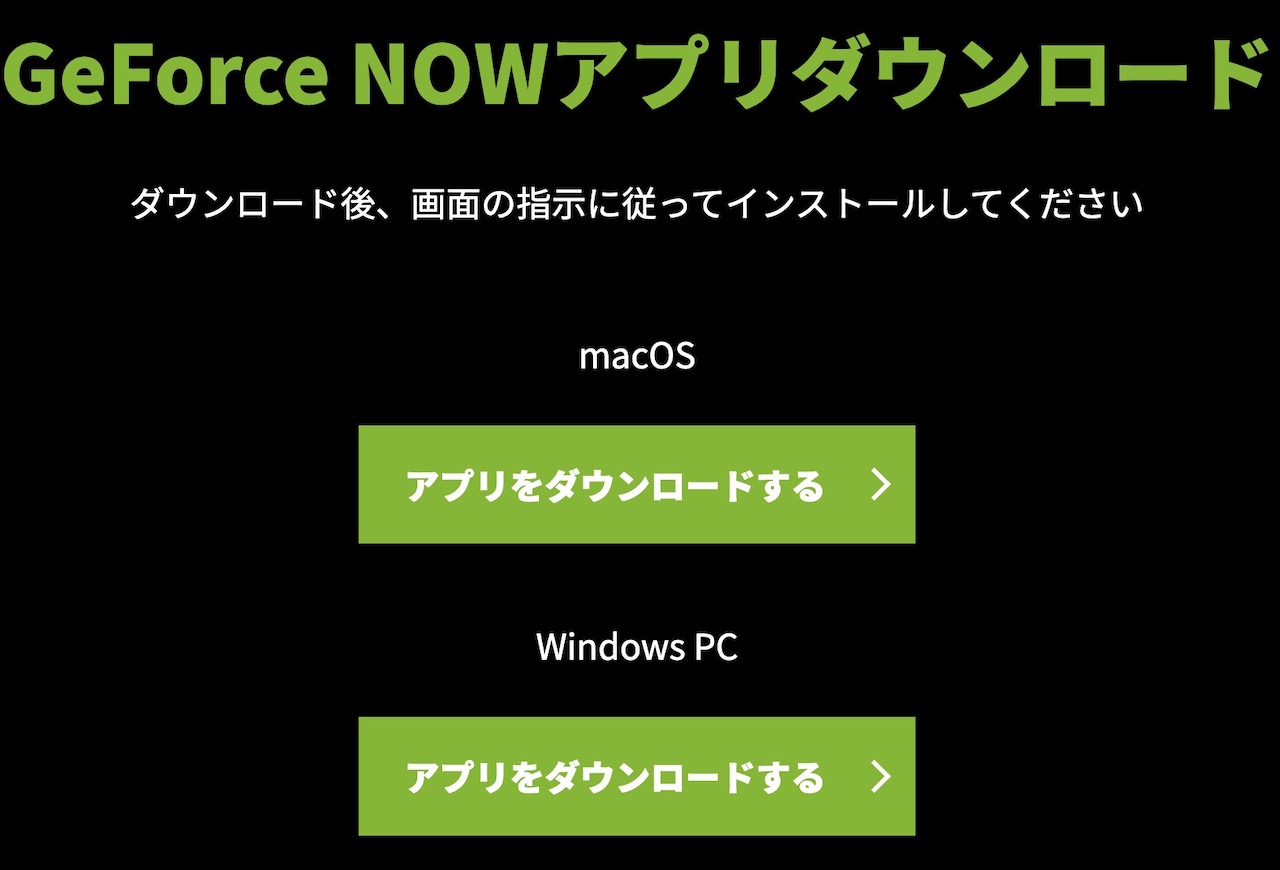
アプリのダウンロードは自分のパソコンのOSに合わせてダウンロードしていきます。
- macOS
- Windows PC
- Android
- iPhone/iPad
- chrome browser
の中から選びます。
僕はmacOSを使っているので、macOS版で紹介していきますがWindowsでもほとんど変わらないので参考にしながらやってみてくださいね。
プログラム実行ファイルをダウンロード➡︎ダブルクリックで実行する

ダウンロードが完了したら実行ファイルをダブルクリックします。
Macの場合は上の画像のように「アプリケーションに追加しますか?」画面が出てくるので、ドラッグしてアプリケーションに追加します。
パソコン内に「NVIDIA GeForce NOW」が追加されていたら準備はOK。
ダブルクリックでアプリを起動してみてくださいね。
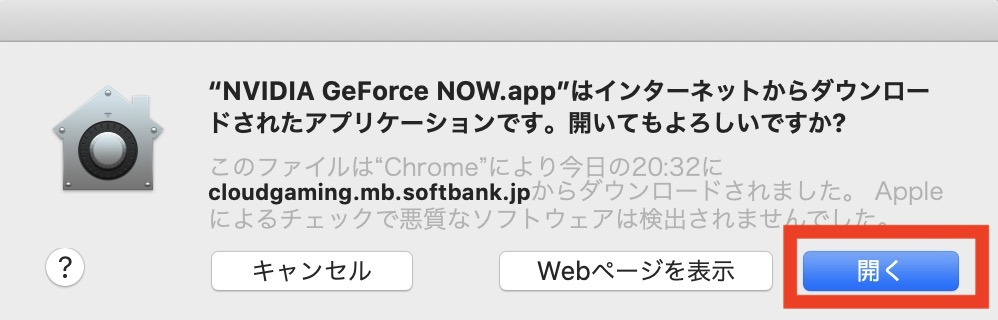
Macの場合はこんな感じの確認画面が表示されるので赤枠部分「開く」をクリックします。

NVIDIA GeForce NOW 利用規約に同意する
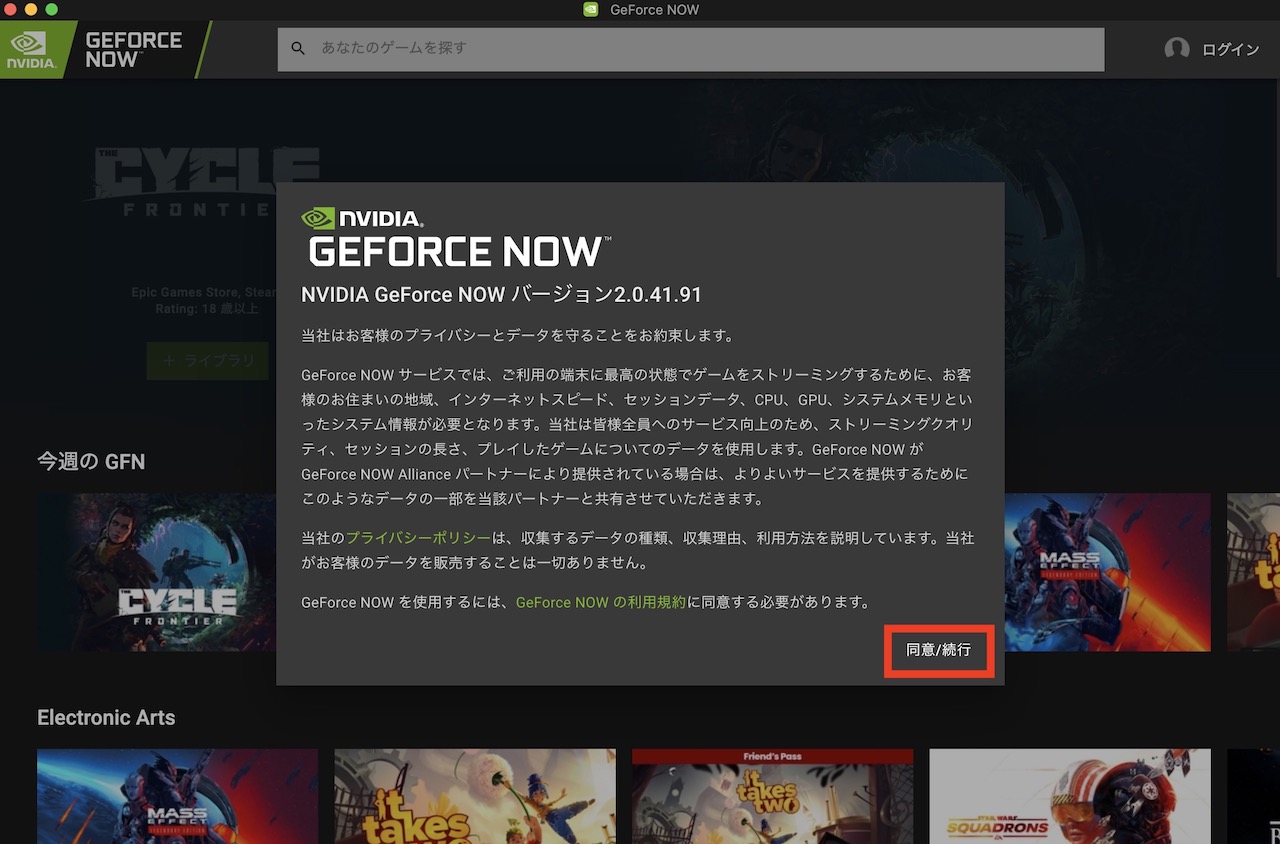
初回起動時は上のような画面が開くので赤枠部分「同意/続行」をクリック。
プロバイダーにログインする

ここでは赤枠部分の「SoftBank」をクリックします。

IDとパスワードを入力して「ログインする」をクリックします。
記事の序盤でアカウントを作成している人は自動で入ってくるかと思いますが、IDとパスワードを決めていないという人は記事の序盤で紹介しているので参考にしてみてください。

「ログインする」をクリックすると、最後に生年月日情報を入力していきます。
ご自分の生年月日と「通知設定」「エラーログの設定」にチェックを入れて「登録する」をクリックします。
これでハイスペックパソコンがなくとも1000タイトル以上のゲームで遊ぶことができるようになりました。
「フォートナイト」や「エイペックスレジェンズ」なども遊ぶことができるので、まずは自分のパソコンで遊ぶことができるか試してみてくださいね。

まとめ

今回は低スペックでもゲーミングPCのようにPCゲームが遊べるようになる「GEFORCE NOW」のアカウント作成方法からインストール方法、ログイン方法までを紹介させていただきました!
「パソコンのゲームで遊んでみたいなぁ」と思っていても、ゲーミングPCとなると値段もお高いですし誰でも買えるわけではありません。
今回紹介したGEFORCE NOWを利用することで、低スペックのパソコンでもゲーミングPCのようにゲームを遊ぶことができるかもしれません。
連続プレイ時間が1時間までのフリープランも用意されているので「自分のパソコンでもできるかな?」と考えている人は一度試してみてください。




































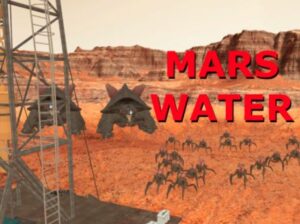

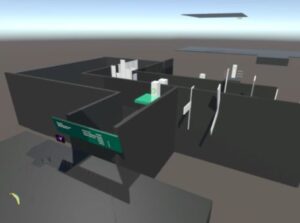


![VRChatワールド紹介 [ハチバンホテル]8th Street Hotel サムネイル](https://neet-blog-happily.com/wp-content/uploads/2025/01/VRChatワールド紹介-[ハチバンホテル]8th-Street-Hotel-サムネイル-300x225.jpg)

